2 Tipps, um PDFs auf Ihrem iPhone besser lesbar zu machen
Verschiedenes / / March 01, 2022
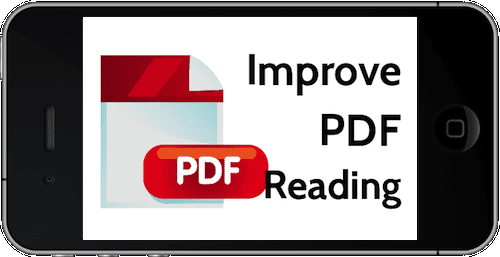
Wenn Sie sogar tun
ein bisschen Lesen auf Ihrem iPhone
, dann gehört das Lesen von PDF-Dateien definitiv zu Ihrer Routine. Manchmal sind PDFs jedoch mit sehr kleinem Text und praktisch keinem Zeilenabstand formatiert, wodurch sie fast auf dem iPhone-Bildschirm selbst im Querformat nicht lesbar und im Hochformat wirklich unmöglich Modus. Wie in den Bildern unten.
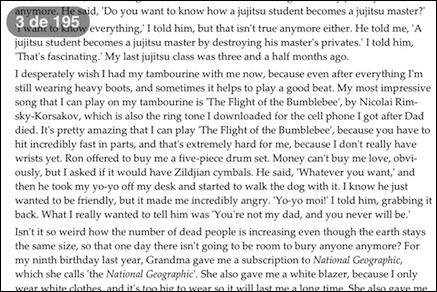

Wie kann man das beheben? Nun, es stellt sich heraus, dass es ein paar einfache, aber sehr effektive Lösungen für Mac- und Windows-PC-Benutzer gibt, die uns helfen können, beim Lesen von PDF-Dateien auf dem iPhone eine weitaus bessere Erfahrung zu machen.
Werfen wir einen Blick auf sie.
Kaliber
Die erste auf unserer Liste heißt Calibre, eine Anwendung (auf dieser Website erhältlich) für Mac- und Windows-PCs, die fast alle PDF-Dateien in Formate konvertieren können, die vom iPhone einfacher verwaltet werden können. Für dieses Beispiel verwenden wir das EPUB-Format, das von den meisten E-Book-Apps universell erkannt wird. einschließlich Apples iBooks.

Zufälligerweise haben wir Ihnen bereits ein sehr gutes Tutorial zu angeboten wie man PDF-Dateien mit Calibre konvertiert, also sind Sie an dieser Front bereits abgedeckt. Nachdem Sie Ihre PDF-Dateien konvertiert haben, gehen Sie zum Hauptfenster von Calibre und klicken Sie mit der rechten Maustaste auf die gerade konvertierte Datei. Auswählen Übergeordneten Ordner öffnen aus den angezeigten Optionen und Sie werden zu dem Ordner weitergeleitet, in dem sich die resultierende Datei befindet.
Notiz: Hier ist ein Überblick zu den Unterschieden zwischen E-Book-Formaten. Hör zu!
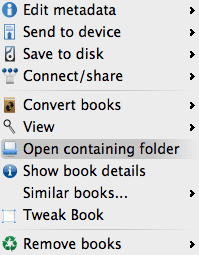
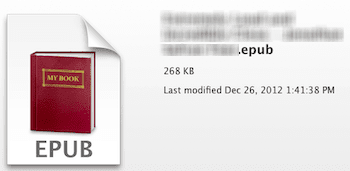
Mit der vorliegenden EPUB-Datei kann sie nun auf vielfältige Weise einfach in iBooks importiert werden. In diesem Fall habe ich mich entschieden, es mir per E-Mail zu schicken. Sobald Sie sich in Ihrem Posteingang befinden, exportieren Sie die Datei einfach mit dem in iBooks Teilen Knopf und es ist bereit und wartet darauf, in Apples E-Book-App gelesen zu werden, wo Sie es sogar können Passen Sie die Schriftart an Größe und andere Elemente für ein noch besseres Leseerlebnis.



An Kindle senden
Die Kindle-Plattform ist eine der beliebtesten zum Lesen von E-Books da draußen, wobei Kindle-E-Books nicht nur für verfügbar sind E-Ink-Geräte von Amazon, aber auch für alle offiziellen Kindle-Apps, die auf vielen Plattformen zu finden sind, einschließlich der IPhone.
Wenn Sie kein kostenloses Amazon-Konto haben, registrieren Sie sich auf jeden Fall für eines Amazons Website, da Sie es für diesen zweiten Tipp benötigen. Stellen Sie außerdem sicher, dass Sie die offizielle herunterladen Kindle-App aus dem App Store auf Ihr iPhone. Sobald Sie dies getan haben, öffnen Sie es und melden Sie sich mit Ihren Amazon-Anmeldeinformationen an, um es zu autorisieren.
Getan? Dann lass uns fortfahren.
Von diese Seite auf der Amazon-Website laden Sie die herunter An Kindle senden Anwendung auf Ihrem Gerät oder Browser Ihrer Wahl. Diese Anwendung macht es sehr einfach, alle Arten von Dokumenten an Ihre Kindle-fähigen Geräte zu senden. Öffnen Sie es nach der Installation und klicken Sie auf Optionen bevor Sie etwas anderes tun.
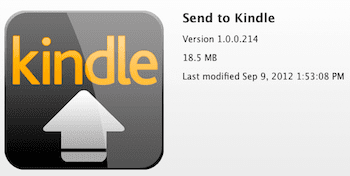
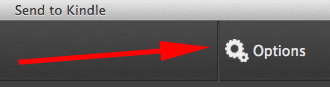
Innerhalb der Option unter Wandlung, aktivieren Sie das Kontrollkästchen neben Konvertieren Sie PDF-Dokumente in das Kindle-Format und dann auf klicken OK.

Nachdem Sie mit den Optionen der App fertig sind, ziehen Sie Ihre PDF-Datei in das Hauptfenster, wählen Sie das Gerät aus, an das sie geliefert werden soll, und klicken Sie darauf Schicken. An Kindle senden beginnt mit der Verarbeitung Ihrer PDF-Datei und teilt Ihnen mit, wenn die Bearbeitung abgeschlossen ist.
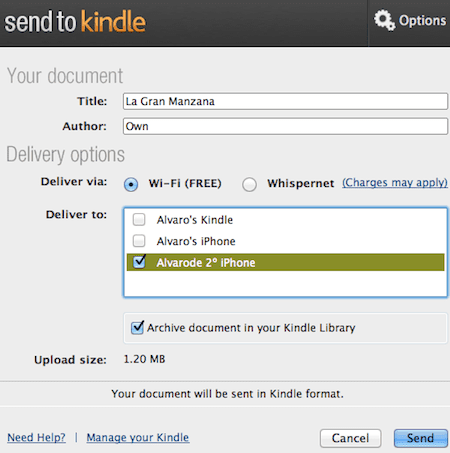

Öffnen Sie die Kindle-App auf Ihrem iPhone und nach einigen Sekunden/Minuten sehen Sie, dass die Datei automatisch ankommt. wo Sie daran basteln können, damit es noch besser zu Ihrer Lektüre passt, als wäre es ein weiterer Kindle E-Book.
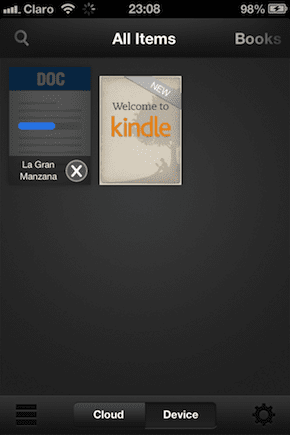


Los geht's! Zwei einfache, aber sehr effektive Möglichkeiten, um diese lästigen PDF-Dateien dazu zu bringen, gut mit Ihrem iPhone zu spielen. Viel Spaß beim Lesen!
Zuletzt aktualisiert am 03. Februar 2022
Der obige Artikel kann Affiliate-Links enthalten, die Guiding Tech unterstützen. Dies beeinträchtigt jedoch nicht unsere redaktionelle Integrität. Die Inhalte bleiben unvoreingenommen und authentisch.



